Kendi videolarınızda altyazıları etkinleştirmek veya görüntülediğiniz videolardan altyazıları gizlemek için TikTok’un otomatik altyazı özelliği nasıl kullanılır?
Kendi videolarınızda altyazıları etkinleştirmek veya görüntülediğiniz videolardan altyazıları gizlemek için TikTok’un otomatik altyazı özelliği nasıl kullanılır?
TikTok’un otomatik altyazı özelliği, video paylaşım uygulamasını sağır veya işitme güçlüğü çekenler için daha erişilebilir hale getirmeyi amaçlıyor.
İçerik oluşturucular, kendi TikTok videolarında tek bir dokunuşla otomatik altyazıları etkinleştirebilir veya devre dışı bırakabilir veya gerekirse altyazıların metnini düzenleyebilir.
Sosyal ve profesyonel hayatımızın büyük bir kısmının bu günlerde çevrimiçi olarak gerçekleşmesiyle, farklı engelli veya belirli engelleri veya sınırlamaları olan insanlar için kapsayıcılık hiç bu kadar önemli olmamıştı.
Bu nedenle TikTok , popüler video paylaşım uygulamasını sağır veya işitme güçlüğü çekenler için daha erişilebilir hale getirmeyi amaçlayan bir özellik olan otomatik altyazıları tanıttı.
Otomatik altyazılar, videolar için otomatik olarak altyazı oluşturarak izleyicilerin söylenenleri okumasını sağlar.
Kendi TikTok videolarınızda otomatik altyazıları nasıl açarsınız?
Bir TikTok yaratıcısıysanız ve otomatik altyazıları açmak istiyorsanız, bunu yapmak kolaydır.
1. Yeni bir video oluşturduktan veya önceden oluşturulmuş bir videoyu yükledikten sonra, düzenleme modunu etkinleştirmek için onay işaretine dokunun.
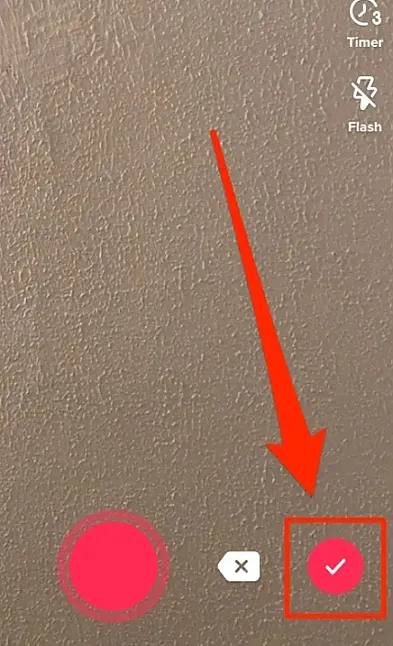
Videonuzu düzenlemek için onay işaretine dokunun.
Düzenleme sayfasında, altyazıları etkinleştirmek için ekranın sağ tarafındaki Altyazılar seçeneğine dokunun.
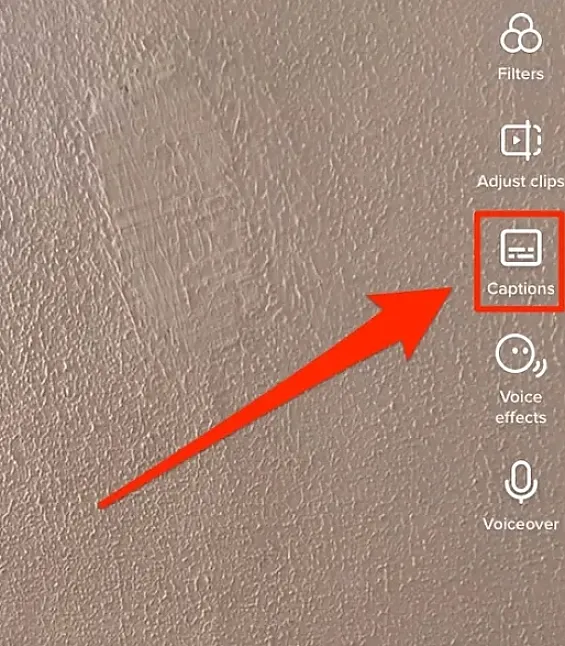
“Altyazılar”a dokunun
TikTok, videonuzda konuşulan kelimeler için başlıklar oluşturacak ve bunları inceleme amacıyla videonun daha küçük bir versiyonunun altında gösterecektir. Kelimelerin doğru olduğundan emin olmak için kontrol edin. Varsa, devam edip Kaydet’e dokunabilirsiniz . Değilse, altyazıları düzenlemeyle ilgili aşağıdaki bölümümüze bakın.
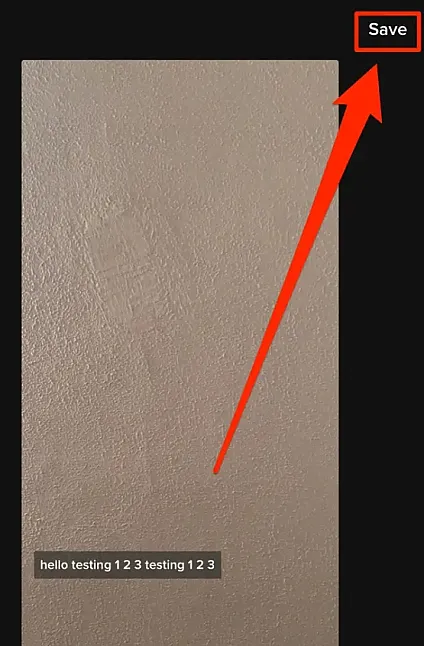
Altyazılarınız doğru görünüyorsa “Kaydet”e dokunun.
Sonraki sayfada, videoyu altyazılar etkinleştirilmiş halde yayınlamak için Gönder’e dokunun.
Altyazı işleminin videonuzun uzunluğuna bağlı olarak birkaç dakika sürebileceğini unutmayın. Ayrıca, yalnızca konuşulan kelimelere alt yazı yazılacaktır; müzik tercüme edilmeyecektir.
Sonraki sayfada, videoyu altyazılar etkinleştirilmiş halde yayınlamak için Gönder’e dokunun.
Altyazı işleminin videonuzun uzunluğuna bağlı olarak birkaç dakika sürebileceğini unutmayın. Ayrıca, yalnızca konuşulan kelimelere alt yazı yazılacaktır; müzik tercüme edilmeyecektir.
Kendi TikTok videolarınızdaki altyazıları nasıl düzenlersiniz?
Yukarıdaki bölümde üçüncü adımda gösterilen sayfadan otomatik altyazıları düzenleyebilirsiniz.
Altyazı görüntüleme sayfasında, Altyazı başlığının sağ tarafında bir kalemin üzerinde durduğu küçük bir çizgiye benzeyen düzenle düğmesine veya tek bir altyazı satırına dokunun.
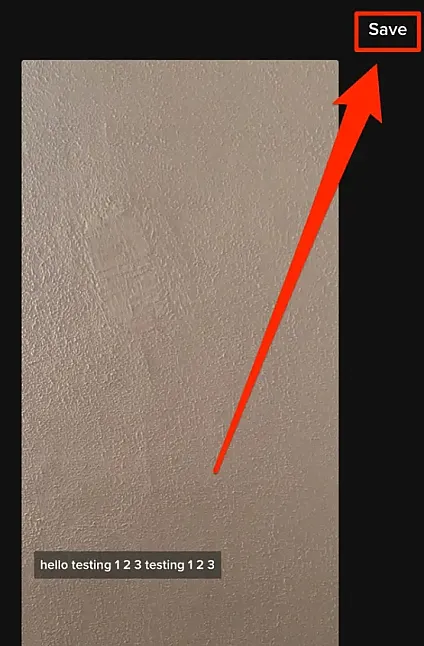
Altyazıları düzenlemek için kurşun kalem simgesine veya tek bir metin satırına dokunun
Yazım hatalarını düzeltin, yanlış sözcükleri düzeltin veya çok uzun görünen ayrı satırları düzeltin ve Kaydet’e dokunun.
Altyazılarınızın görünümünden memnun olduğunuzda Kaydet’e dokunun ve videoyu yayınlamak için Gönder’e dokunun.
Görüntülemekte olduğunuz bir TikTok videosunda otomatik altyazı nasıl kapatılır ?
Birçok kişi, TikTok videolarını izlerken altyazıları faydalı veya gerekli bulsa da, herkes bu özelliği sevmez veya buna ihtiyaç duymaz. Otomatik altyazı olmadan içeriğin keyfini çıkarmayı tercih ederseniz, bunları devre dışı bırakabilirsiniz.
1. Bir TikTok videosu izlerken, ekranda beliren başlıklardan birine dokunun.
2. Altyazının üstünde veya altında küçük bir baloncuk belirecektir. Altyazıları gizle’ye dokunun . Altyazılar daha sonra küçük bir metin kutusunun arkasında kaybolacaktır.
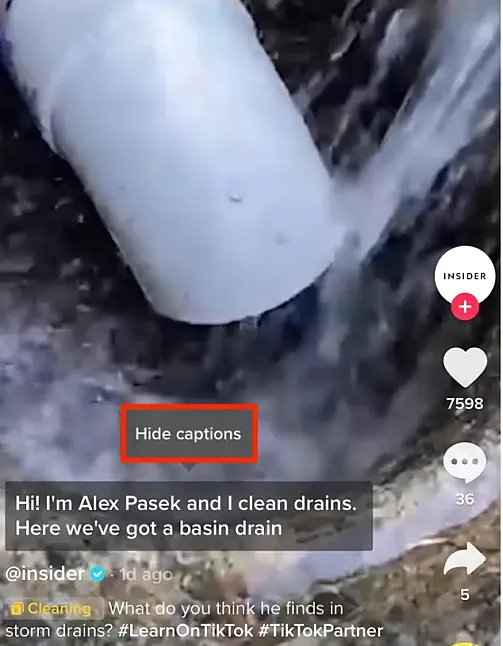
Otomatik altyazılara ve ardından “Alt yazıları gizle”ye dokunun.
Altyazıların mevcut olduğunu gösteren küçük metin kutusu videosuna dokunarak otomatik altyazıları yeniden etkinleştirebilirsiniz.
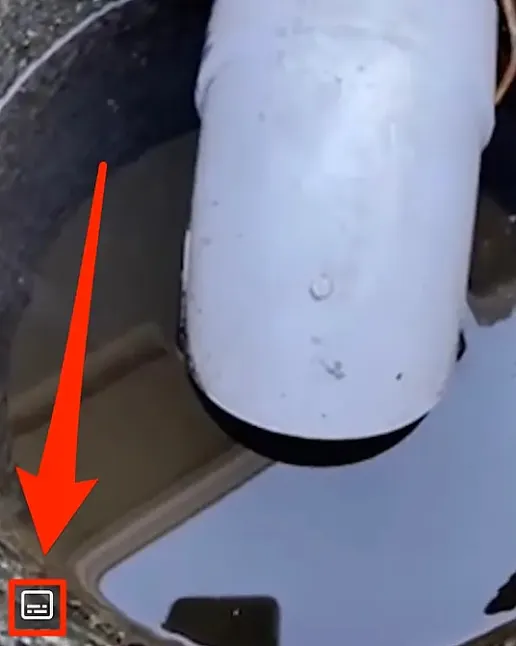
Altyazıların mevcut olduğunu gösteren küçük metin kutusu videosuna dokunarak otomatik altyazıları yeniden etkinleştirebilirsiniz.

